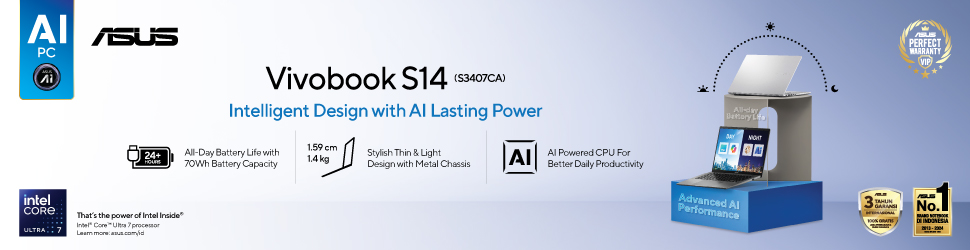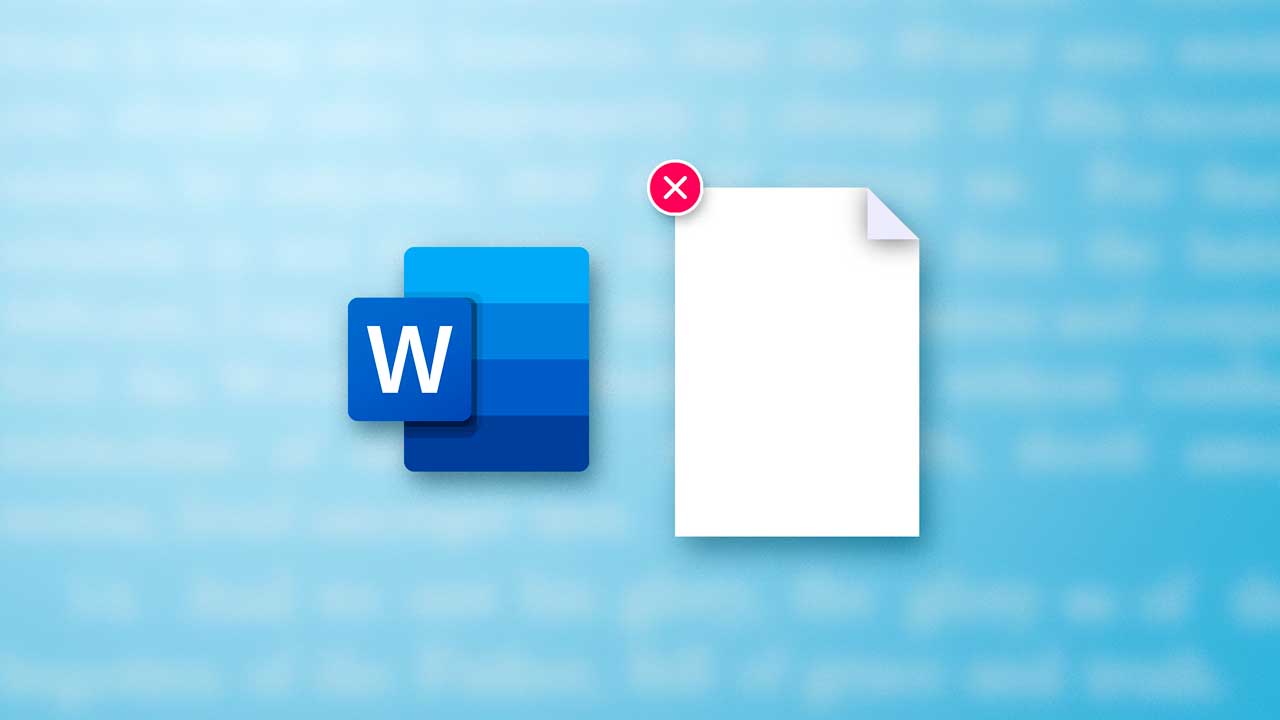Sebagai salah satu aplikasi pengolah kata terbaik, Microsoft Word menjadi pilihan orang banyak dalam membuat dokumen. Aplikasi ini memang memiliki banyak fitur, yang kadang tidak langsung mudah dipahami oleh penggunanya.
Selain cara membuat daftar isi atau membuat catatan kaki yang benar, bagaimana cara menghapus halaman di Word juga sering menjadi pertanyaan. Terutama jika halaman kosong itu susah dihapus.
Nah di sini kami akan membahasnya lebih jauh.
Cara Memeriksa Halaman Dengan Cepat
Sebelum melakukan tindakan apa pun, tentu ada baiknya jika kita bisa memeriksa halaman dengan cepat. Untuk bisa melihat banyak halaman sekaligus, minimal ada dua cara yang bisa kamu lakukan.
Dengan Membuat Tampilan Lebih Kecil
Cara paling mudah untuk memeriksa semua halaman di Word adalah menampilkan beberapa halaman sekaligus di layar dan membuat tampilannya lebih kecil. Dengan begitu, kamu bisa segera melihat jika ada tata letak yang salah atau halaman kosong.
Langkah untuk menampilkan semua halaman sekaligus di Word:
- Klik View di Menu.
- Klik tombol Multiple Pages di Ribbon.
- Geser tuas atau klik tombol – di alat Zoom di kanan bawah.
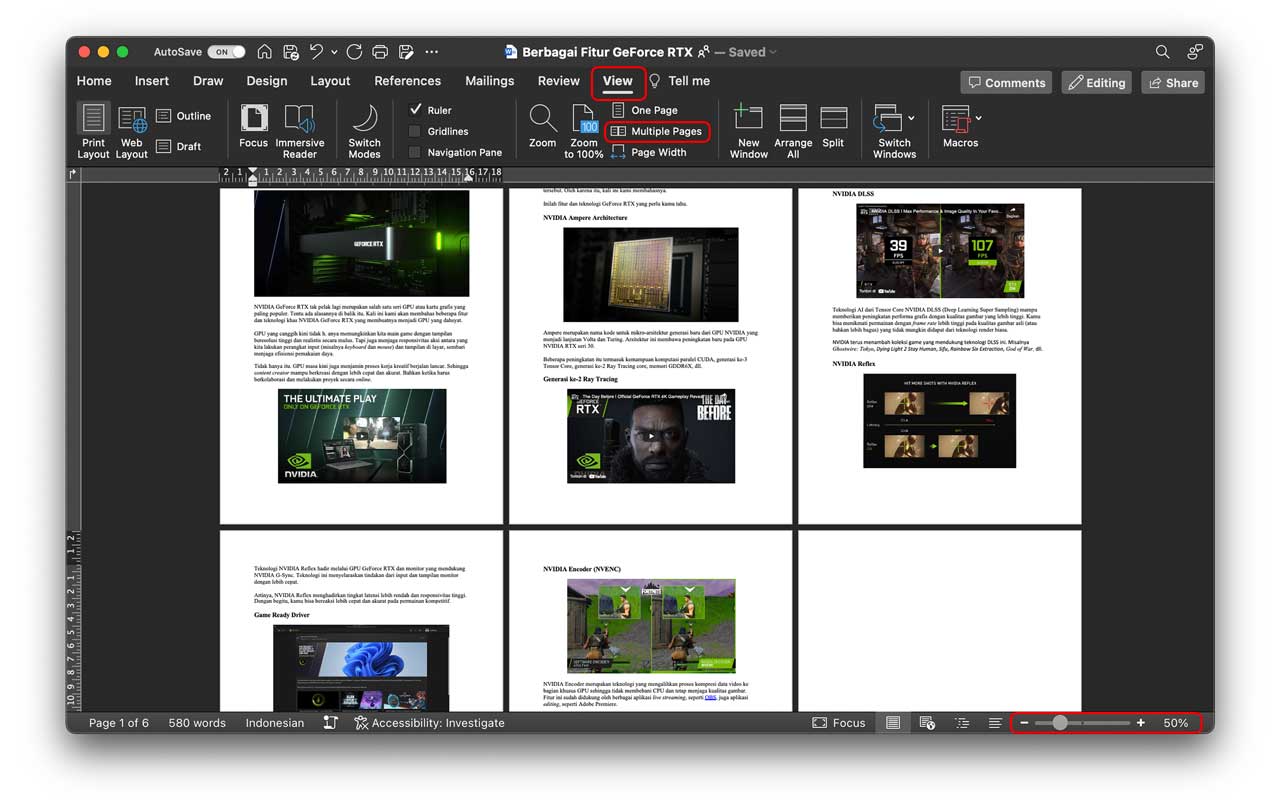
Dengan Navigation Pane
Cara lain untuk bisa memeriksa halaman dengan cepat adalah dengan menggunakan fitur Navigation Pane (Panel Navigasi). Dengan panel ini, kamu bisa menelusuri halaman yang ada, dan bisa langsung menuju halaman tertentu. Ibaratnya seperti daftar isi tapi dengan gambar.
Cara menggunakan Navigation Pane di Word:
- Klik View di Menu.
- Centang pilihan Navigation Pane di Ribbon.
- Pada bidang navigasi yang muncul, scroll untuk memeriksa halaman.
- Klik pada halaman yang ingin kamu inginkan untuk langsung menuju ke halaman tersebut.
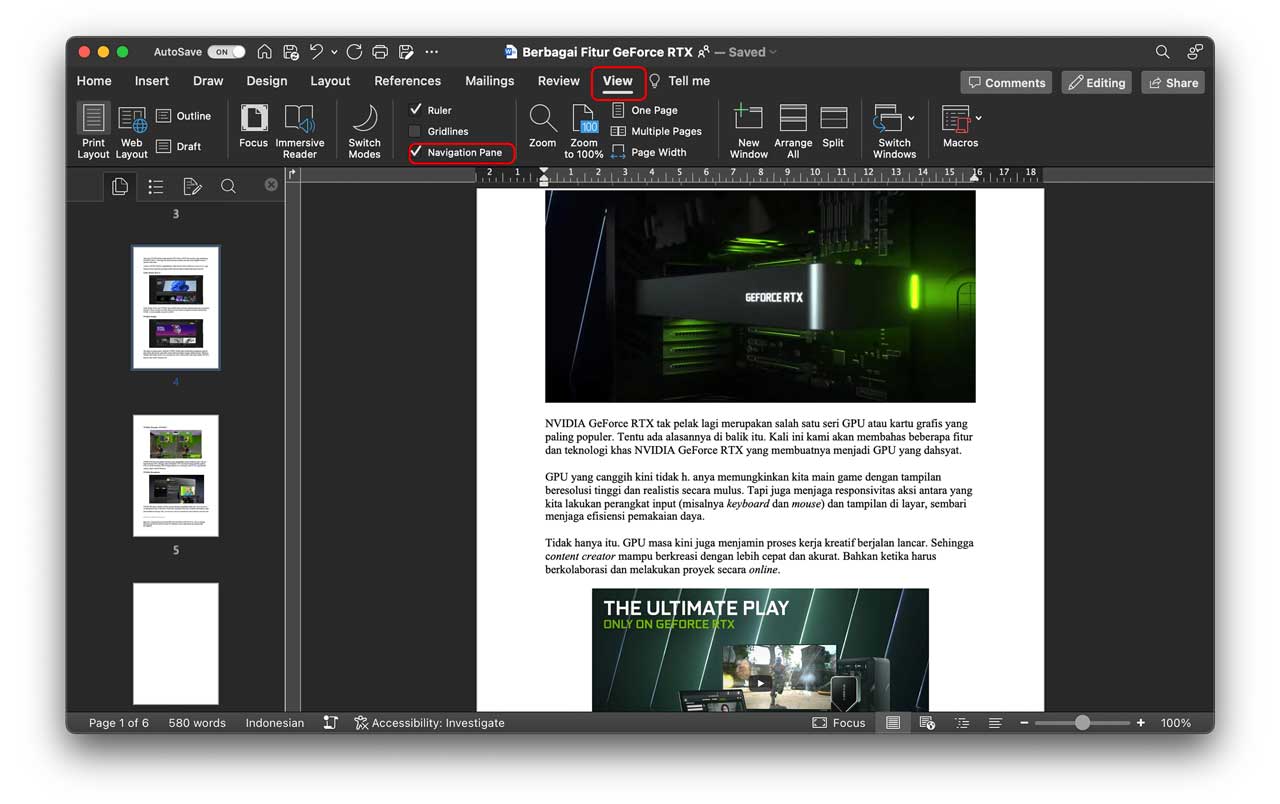
Cara Menghapus Halaman di Word
Keberadaan halaman dokumen di Microsoft Word sangat terikat dengan konten di dalamnya, entah itu teks, gambar, grafik, atau tabel. Namun, terkadang di dalam halaman itu terdapat elemen yang tidak terlihat dan seakan tidak bisa dihapus. Inilah yang sering menjadi masalah.
Tapi mari kita lihat dari situasi yang paling sederhana terlebih dulu.
Menghapus Halaman Cara Standar
Untuk menghapus halaman di Word yang berisi teks, gambar, grafik, atau tabel, yang perlu kamu lakukan adalah menyeleksi semua isi halaman itu (dengan klik dan geser mouse) dan menekan tombol Delete di keyboard.
Selain memakai seleksi manual dengan mouse, kamu juga bisa menyeleksi satu halaman secara otomatis. Cara ini mungkin lebih presisi walau langkahnya sedikit lebih panjang.
Cara menghapus halaman di Word dengan seleksi otomatis, ini yang perlu kamu lakukan:
- Letakkan kursor pada halaman yang ingin kamu hapus.
- Tekan Ctrl+G (Windows) atau Option+Command+G (macOS).
- Di kotak isian Enter Your Page Number, ketik \page.
- Tekan Enter di keyboard (isi halaman akan terseleksi), lalu klik Close.
- Tekan tombol Delete di keyboard.
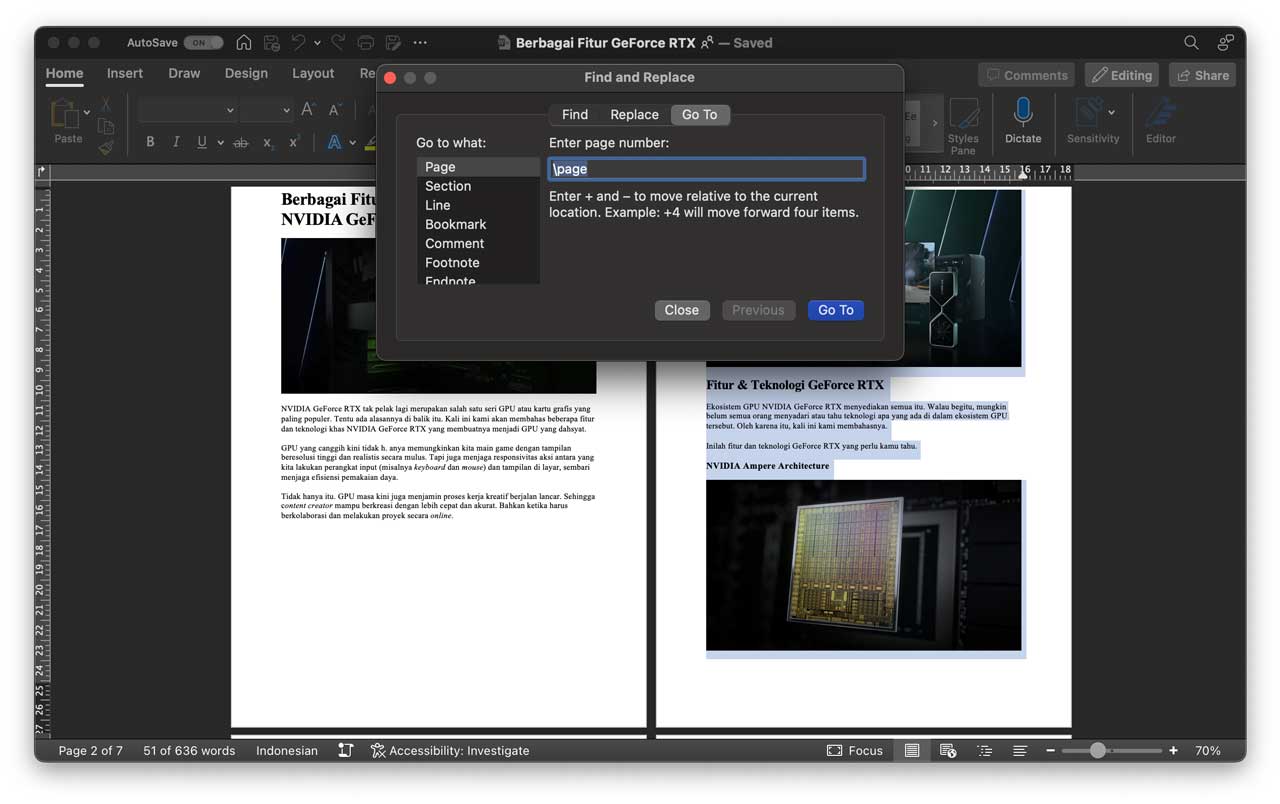
Isi halaman bersangkutan akan terhapus dan halaman berikutnya akan naik mengisi halaman tersebut. Jumlah halaman keseluruhan di dalam dokumen pun akan berkurang.
Menghapus Halaman Kosong
Dalam beberapa kasus tertentu, Microsoft Word bisa memunculkan halaman kosong di tengah atau akhir dokumen. Hal ini terjadi karena di sana terdapat elemen akhir paragraf yang tidak dapat dihapus atau Page Break. Cara menghapus halaman di Word ini membutuhkan trik tersendiri.
Untuk menghapus halaman kosong di Word dengan elemen akhir-paragraf:
- Tekan shortcut Ctrl+Shift+8 (Windows) atau Command+8 (macOS) untuk memunculkan tanda paragraf.
- Seleksi tanda paragraf di halaman kosong.
- Buat ukuran teks jadi yang paling kecil (ketik 01 di ukuran font).
- Tanda paragraf akan berukuran kecil dan akan masuk di halaman sebelumnya. Dengan begitu menghapus halaman kosong.
- Tekan shortcut Ctrl+Shift+8 (Windows) atau Command+8 (macOS) kembali untuk menghilangkan tanda paragraf.
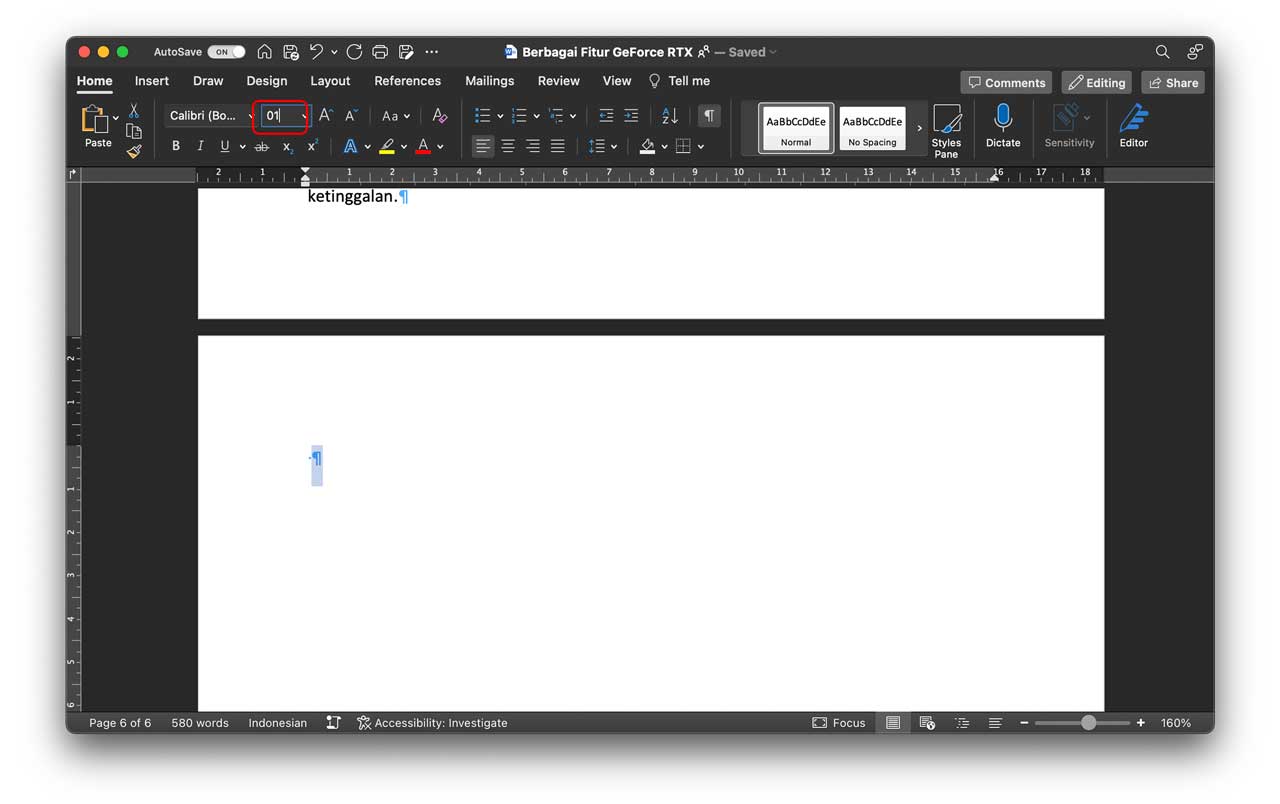
Untuk menghapus halaman kosong di Word yang ada Page Break:
- Tekan shortcut Ctrl+Shift+8 (Windows) atau Command+8 (macOS) untuk memunculkan tanda paragraf.
- Periksa apakah ada tanda Page Break di halaman kosong.
- Jika ada, seleksi tanda Page Break itu dan tekan Delete.
- Tekan shortcut Ctrl+Shift+8 (Windows) atau Command+8 (macOS) kembali untuk menghilangkan tanda paragraf.
Atur Konten Dokumen Dengan Rapi
Cara menghapus halaman di Word sebenarnya memang sangat mudah, seperti yang kamu lihat di atas. Namun dalam kasus tertentu memang kadang tidak terduga. Jadi jika kamu lihat ada halaman kosong yang muncul, silakan periksa lebih jauh.
Selain memeriksa elemen paragraf, kamu mungkin juga perlu mengatur ukuran gambar atau grafik jika ada. Karena jika gambar terlalu besar, bisa jadi ia tidak cukup di bidang halaman tersebut, dan pindah ke halaman berikutnya.
Semoga tutorial di atas bermanfaat, dan selamat mencoba.